Amazon Fire Tablets sind für ihren erschwinglichen Preis und ihre solide Leistung für grundlegende Aufgaben bekannt. Sie bieten eine hervorragende Möglichkeit, digitale Inhalte zu konsumieren, E-Books zu lesen oder Filme zu streamen. Doch wenn es um die Auswahl des Browsers geht, stoßen Nutzer schnell an Grenzen. Standardmäßig ist auf Fire Tablets der Amazon Silk Browser vorinstalliert, und das Angebot im Amazon Appstore ist für alternative Browser eher spärlich. Viele vermissen die vertraute und leistungsstarke Umgebung von Google Chrome. Aber keine Sorge: Auch wenn Chrome nicht direkt über den Amazon Appstore verfügbar ist, gibt es eine bewährte Methode, ihn auf Ihrem Fire Tablet zu installieren. Dieser Leitfaden zeigt Ihnen Schritt für Schritt, wie Sie Google Chrome auf Ihrem Amazon Fire Tablet zum Laufen bringen, um das volle Surferlebnis zu genießen.
Warum Google Chrome auf dem Fire Tablet eine Bereicherung ist
Google Chrome ist weltweit der meistgenutzte Browser, und das aus gutem Grund. Er bietet eine nahtlose Synchronisation über alle Ihre Geräte hinweg, Zugang zu einer riesigen Auswahl an Erweiterungen im Chrome Web Store und eine Benutzeroberfläche, die viele Nutzer als intuitiv und effizient empfinden. Für Nutzer, die bereits Chrome auf ihrem Smartphone, Laptop oder Desktop-PC verwenden, bedeutet die Installation auf dem Fire Tablet ein Höchstmaß an Komfort: Lesezeichen, Verlauf, gespeicherte Passwörter und offene Tabs sind sofort verfügbar. Im Vergleich zum vorinstallierten Silk Browser oder den wenigen Alternativen im Amazon Appstore bietet Chrome eine erweiterte Funktionalität und eine vertraute Umgebung, die das Surferlebnis deutlich verbessert. Es ist diese Art von Anpassungsfähigkeit und Softwareoptimierung, die Nutzer oft von ihren Geräten erwarten, auch wenn man beispielsweise für komplexere Anwendungen wie Apple Photoshop ohnehin dedizierte Hardware benötigt.
Kann man Chrome auf einem Fire Tablet installieren? Die Abhängigkeit vom Play Store
Die kurze Antwort lautet: Ja, Sie können Google Chrome auf einem Amazon Fire Tablet installieren. Die längere Antwort ist, dass dieser Prozess eine kleine, aber entscheidende Vorarbeit erfordert. Der Hauptgrund, warum Chrome nicht einfach über den Amazon Appstore installiert werden kann, liegt in seiner tiefen Integration mit den Google-Diensten für Android. Google Chrome ist nicht nur ein Browser; er ist eng mit dem Ökosystem von Google, einschließlich Google Play Services, verbunden. Selbst wenn Sie Chrome ohne ein Google-Konto nutzen möchten, benötigt der Browser diese zugrunde liegenden Dienste, um korrekt zu funktionieren.
Wenn Sie versuchen würden, Chrome direkt als sogenannte “Sideload-App” (Installation einer App von außerhalb des offiziellen Stores) zu installieren, ohne die Google-Dienste und den Google Play Store vorher eingerichtet zu haben, würde die App höchstwahrscheinlich abstürzen oder gar nicht starten. Dies liegt daran, dass Chrome auf eine Reihe von APIs und Frameworks angewiesen ist, die standardmäßig auf einem “reinen” Android-Gerät vorhanden sind, aber auf Amazons angepasstem Fire OS fehlen. Daher ist der Schlüssel zur erfolgreichen Installation von Chrome das Einrichten des Google Play Stores auf Ihrem Fire Tablet.
Schritt 1: Den Google Play Store auf dem Fire Tablet installieren
Dies ist der wichtigste und komplexeste Schritt des gesamten Prozesses. Ohne den Google Play Store können Sie Chrome nicht zuverlässig auf Ihrem Fire Tablet nutzen. Wenn Sie Chrome ohne die benötigten Google-Dienste starten, wird er jedes Mal abstürzen. Die Installation des Google Play Stores ist zwar nicht offiziell von Amazon unterstützt, aber sie ist ein gut dokumentierter Prozess, der von vielen Fire-Tablet-Besitzern erfolgreich durchgeführt wurde.
Der Vorgang umfasst in der Regel das Herunterladen und Installieren von vier spezifischen APK-Dateien in einer bestimmten Reihenfolge. Diese Dateien sind die Grundlage für die Google-Dienste und den Play Store selbst. Es ist absolut entscheidend, dass Sie die richtigen Dateien für Ihr spezifisches Fire Tablet-Modell und Ihre Fire OS-Version herunterladen. Eine detaillierte und genaue Anleitung dazu finden Sie in zahlreichen Online-Ressourcen. Nehmen Sie sich die Zeit, dieser Anleitung sorgfältig zu folgen, um Kompatibilitätsprobleme oder Installationsfehler zu vermeiden. Sobald der Google Play Store erfolgreich installiert und Ihr Google-Konto angemeldet ist, können Sie mit dem nächsten Schritt fortfahren. Für rechenintensive Aufgaben wie die Videobearbeitung in Adobe Premiere Pro sind Fire Tablets zwar nicht geeignet, da sie nicht über empfohlene Grafikkarten für Adobe Premiere Pro verfügen, aber für alltägliches Surfen nach dieser Einrichtung sind sie durchaus leistungsfähig.
Schritt 2: Google Chrome herunterladen und einrichten
Nachdem Sie den Google Play Store erfolgreich auf Ihrem Fire Tablet installiert und eingerichtet haben, ist der Rest des Prozesses denkbar einfach. Es funktioniert genau wie auf jedem anderen Android-Gerät:
- Öffnen Sie den Google Play Store: Suchen Sie das Play Store-Symbol auf Ihrem Startbildschirm und tippen Sie darauf.
- Suchen Sie nach Google Chrome: Verwenden Sie die Suchleiste oben im Play Store, um nach “Google Chrome” zu suchen.
- Installieren Sie Chrome: Sobald Sie Google Chrome gefunden haben, tippen Sie auf die Schaltfläche “Installieren”. Der Download und die Installation erfolgen automatisch.
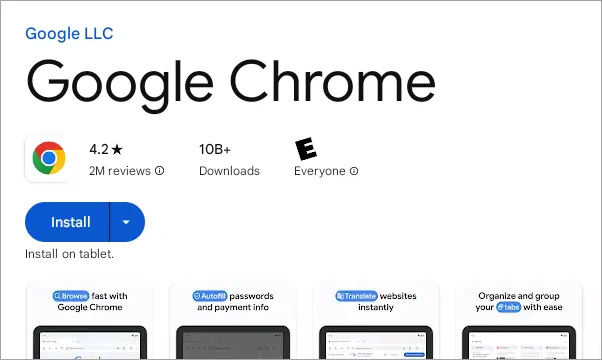 Google Chrome in Google Play Store.
Google Chrome in Google Play Store.
Nach Abschluss der Installation können Sie Google Chrome öffnen. Sie haben dann die Möglichkeit, sich mit Ihrem Google-Konto anzumelden, um alle Ihre synchronisierten Daten wie Lesezeichen und Passwörter abzurufen. Alternativ können Sie Chrome auch ohne Anmeldung nutzen, aber wie bereits erwähnt, sind die zugrunde liegenden Google-Dienste weiterhin erforderlich. Für Nutzer, die beispielsweise mit Design-Software wie Photoshop CC2022 arbeiten, ist die geräteübergreifende Synchronisation von Chrome besonders nützlich, um schnell auf Projektinformationen oder Ressourcen zuzugreifen, auch wenn die eigentliche Bearbeitung auf einem leistungsfähigeren Gerät stattfindet.
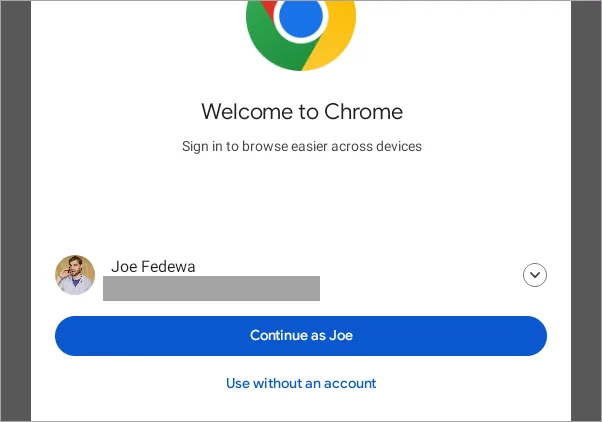 Google Chrome sign in page.
Google Chrome sign in page.
Weitere Browser-Alternativen für Ihr Fire Tablet
Obwohl Google Chrome eine hervorragende Wahl ist, sollten Sie wissen, dass es auch andere Browser gibt, die Sie in Betracht ziehen könnten, insbesondere wenn Sie die Installation des Google Play Stores umgehen möchten oder eine noch schlankere Alternative suchen. Da Sie nun wissen, wie man Android Apps sideloaden kann, eröffnen sich Ihnen weitere Möglichkeiten:
- Mozilla Firefox: Eine leistungsstarke und datenschutzfreundliche Alternative, die ebenfalls plattformübergreifende Synchronisation bietet. Firefox kann auch über den Google Play Store oder als Sideload-APK installiert werden und ist weniger stark an Googles Dienste gebunden. Wer einen PC für Photoshop nutzt, weiß, wie wichtig effiziente Software ist, und Firefox bietet hier eine gute Balance aus Funktionen und Performance.
- Samsung Internet Browser: Obwohl er von Samsung stammt, funktioniert dieser Browser überraschend gut auf Nicht-Samsung-Geräten. Er bietet eine saubere Oberfläche, viele Anpassungsoptionen und einen integrierten Ad-Blocker. Auch er kann als Sideload-APK installiert werden und ist eine gute Option, wenn Sie eine leistungsstarke und gleichzeitig leichte Alternative zu Chrome suchen. Selbst für einfache Bildbearbeitungstools wie VSCO Photoshop auf mobilen Geräten ist ein effizienter Browser für den Dateitransfer und Online-Ressourcen unerlässlich.
Das Schöne daran, den Play Store auf Ihrem Fire Tablet zu haben (oder das Sideloading zu beherrschen), ist die Freiheit, die Sie gewinnen. Sie sind nicht länger auf die begrenzte Auswahl im Amazon Appstore beschränkt und können Ihr Tablet genau so anpassen, wie Sie es möchten.
Fazit: Volle Browser-Freiheit auf Ihrem Fire Tablet
Die Installation von Google Chrome auf Ihrem Amazon Fire Tablet mag auf den ersten Blick etwas aufwendig erscheinen, da sie die Installation des Google Play Stores voraussetzt. Doch die Mühe lohnt sich allemal. Mit Chrome erhalten Sie nicht nur einen der leistungsstärksten und benutzerfreundlichsten Webbrowser, sondern auch die volle Integration in das Google-Ökosystem, das viele von uns täglich nutzen.
Sie profitieren von synchronisierten Daten, Erweiterungen und einer Performance, die den Standard-Browsern auf Fire Tablets oft überlegen ist. Sobald der Google Play Store installiert ist, ist der Weg frei für eine Vielzahl von Android-Apps, die zuvor unerreichbar waren – und Chrome ist dabei nur der Anfang. Erweitern Sie die Funktionalität Ihres Amazon Fire Tablets und genießen Sie ein unbeschwertes, vielseitiges Surferlebnis. Befreien Sie Ihr Fire Tablet von seinen Einschränkungen und entdecken Sie eine neue Welt der Möglichkeiten.
